Если вы читаете это, вы, вероятно, раньше использовали Linux и знаете, что это работает практически на любом оборудовании. Между тем, у вас в кармане телефон, и вы знаете, что он универсален. Так может ли ваш телефон Android работать под управлением Linux?
Да, он может. Вот что вам нужно знать о запуске Linux на вашем Android смартфоне или планшете.
Подождите, разве Android уже не Linux?
Ну, это так, но не совсем…
Android построен на ядре Linux, программном стеке, который взаимодействует с аппаратным обеспечением устройства. Это в основном позволяет операционной системе взаимодействовать с устройством, будь то ПК, смартфон или другое оборудование.
Операционная система Linux на самом деле должна называться GNU/Linux. Но со временем слово «Linux» стало взаимозаменяемо описывать ядро, а также различные операционные системы, которые его используют, такие как Ubuntu, Gentoo и многие другие.
Так что, хотя Android использует ядро Linux, он не предлагает среду рабочего стола. Это то, о чем думает большинство людей, когда рассматривают способы установки Linux на Android.
Зачем запускать Linux на вашем Android-устройстве?
Так почему же вы хотите иметь среду рабочего стола Linux на своем телефоне или планшете Android?
Вы можете запустить приложение, которое недоступно на Android. Но в большинстве случаев вам просто нужно получить доступ к какой-либо среде рабочего стола. Современные устройства Android имеют идеальное аппаратное обеспечение для работы с ПК, и установка Linux — отличный способ сделать это.
Конечно, вы можете обнаружить, что задачи, которые вы хотите выполнять в Linux, также работают в Android. Единственным препятствием, сдерживающим вас, может быть одновременная многозадачность приложения. К счастью, эта функция доступна в Android начиная с Android 7.0 Nougat 2016 года.
Запустить Linux на вашем Android-устройстве непросто, поэтому, если вы ищете многозадачность, попробуйте перейти на современную версию Android.
Чтобы запустить Linux на Android, у вас есть несколько вариантов. Какой из них использовать, зависит от того, является ли ваше Android-устройство рутованным или нет.
Как запустить Linux на Android (без рута)
Лучший способ запустить Linux на вашем телефоне с минимальными усилиями — это Debian Noroot.
Хотя это полезно, к сожалению, это приложение больше не поддерживается. Он работает только на Android 2.3 Gingerbread до Android 5.0 Jellybean.
Преимущество Debian Noroot состоит в том, что он установит Debian Jessie на ваш телефон со слоем совместимости. Это позволяет вам запускать приложения Debian без необходимости рутировать Android. Учитывая, насколько сложно рутирование для некоторых устройств, это полезно.
Производительность с Debian Noroot невелика, но она полезна. Для достижения наилучших результатов при использовании Linux на Android сначала попробуйте рутировать устройство.
Загрузить: Debian Noroot (бесплатно)
Как запустить Linux на Android (с рутом)
Если у вас есть рутированное устройство, вы можете установить различные версии Linux на Android, используя инструмент Linux Deploy. Лучше всего это сделать, сначала подключив телефон к сети Wi-Fi.
Начните с установки BusyBox, который предоставляет некоторые расширенные возможности root.
Далее установите Linux Deploy. При первом запуске нажмите «Пуск», чтобы убедиться, что корневые разрешения включены, а затем нажмите кнопку «Настройки» в правом нижнем углу.
Используйте это меню параметров, чтобы выбрать предпочитаемый дистрибутив . Debian, Ubuntu, Gentoo, Fedora и многие другие доступны для установки. Мы использовали Arch Linux.
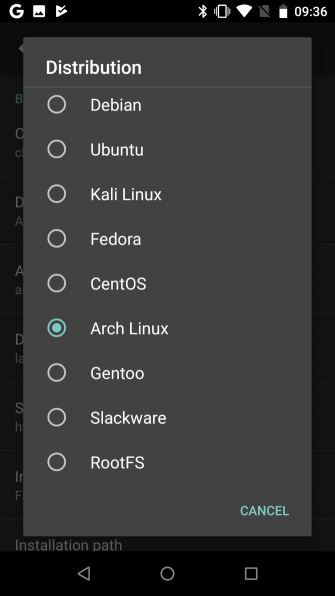
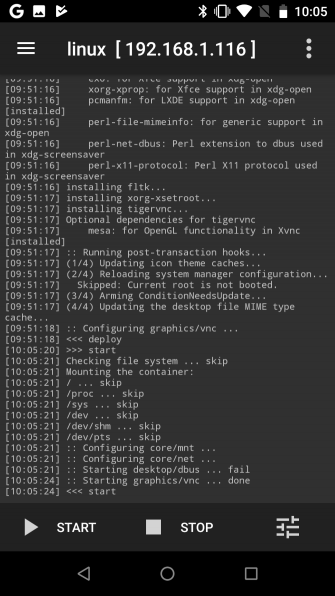
Вам необходимо установить флажок Включить в графическом интерфейсе, чтобы просмотреть рабочий стол Linux на вашем телефоне, и убедиться, что VNC выбран для графической подсистемы. Затем проверьте разрешение экрана в настройках GUI и убедитесь, что вы довольны средой рабочего стола.
Наконец, найдите записи Имя пользователя и Пароль пользователя и запишите их или измените на более запоминающиеся для вас.
Выйдите из этого меню, затем нажмите три точки в верхнем правом углу и выберите «Установить», затем нажмите «ОК» .
Когда это будет сделано, установите VNC Viewer из Play Store. В Linux Deploy нажмите «Пуск» для запуска Linux. Затем откройте VNC Viewer и подключитесь к localhost:5900, чтобы просмотреть рабочий стол Linux с учетными данными, которые вы ввели ранее.
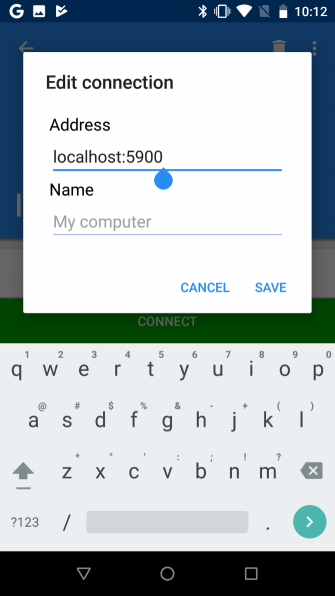
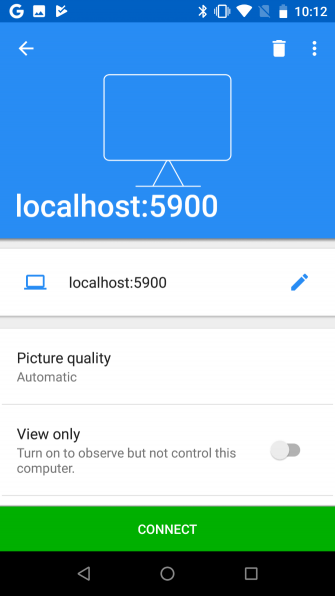
После запуска вы можете установить программное обеспечение Linux с помощью терминала обычным способом.
Поздравляем: теперь у вас Linux работает на Android!
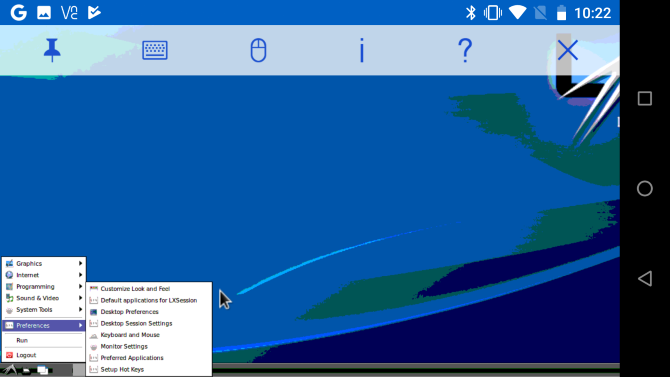
Как установить Kali Linux на Android (требуется рут)
Вышеприведенный метод Linux Deploy для запуска дистрибутивов Linux на Android, вероятно, самый лучший. Доступен хороший выбор версий Linux, включая Kali Linux.
Хотите использовать Android в качестве устройства для тестирования на проникновение? В то время как доступны различные полезные сетевые инструменты для Android, лучшим вариантом является портативная версия Kali Linux. Просто следуйте инструкциям выше, используя Linux Deploy, и выберите Kali Linux для установки на Android.
После установки у вас в кармане будет портативное решение для ручного тестирования, готовое проверить безопасность любой сети. проверить безопасность которому подключается ваш телефон.
4 других способа запуска Linux на Android
Хотя мы рассмотрели несколько хороших вариантов запуска Linux на вашем Android-устройстве, у вас есть и другие доступные методы:
- DeX: Если у вас есть современное устройство Samsung, у вас есть возможность переключить аппаратное обеспечение в режим рабочего стола с DeX Хотя это не совсем операционная система Linux, это среда рабочего стола с ядром Linux, поэтому она достаточно близка.
- Удаленный рабочий стол для системы под управлением Linux с Splashtop или другим удаленным решением -Linux
- Limbo: Это эмулятор Linux для Android, основанный на эмуляторе QEMU. Тем не менее, это сложно и требует много времени для настройки, и результаты часто не стоят усилий.
- Двойная загрузка Android с Ubuntu Touch . Подключите устройство к дисплею HDMI, чтобы увидеть среду рабочего стола Ubuntu Touch.
Или просто установите пользовательский Android ROM
Не уверен, что установка Linux — это хорошая идея, но хотите изменить способ использования своего Android-устройства? Вы можете просто попробовать другую версию Android со встроенным рабочим столом. Мы рассмотрели ОС Maru, которую вы можете установить на некоторые устройства в виде пользовательского ПЗУ. Это идет со стандартным режимом телефона и режимом рабочего стола, с хорошими результатами.




